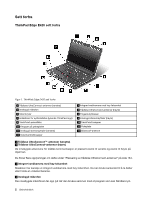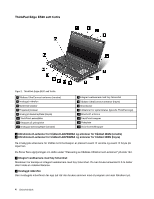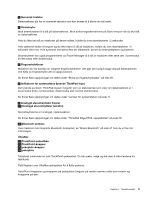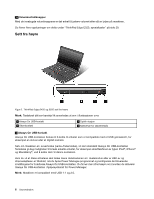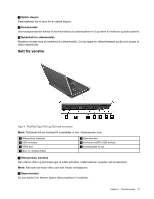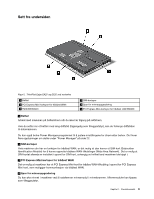Lenovo ThinkPad Edge E420 (Norwegian) User Guide - Page 23
Innebygd stereohøyttaler høyre, Indikatorer for systemstatus lysende ThinkPad-logo
 |
View all Lenovo ThinkPad Edge E420 manuals
Add to My Manuals
Save this manual to your list of manuals |
Page 23 highlights
5 Numerisk tastatur Datamaskinen din har et numerisk tastatur som kan brukes til å skrive inn tall raskt. 6 Strømbryter Bruk strømbryteren til å slå på datamaskinen. Bruk avslutningsalternativene på Start-menyen når du skal slå av datamaskinen. Hvis du ikke kan slå av maskinen på denne måten, holder du inne strømbryteren i 2 sekunder. Hvis systemet slutter å fungere og du ikke klarer å slå av maskinen, holder du inne strømbryteren i 4 sekunder eller mer. Hvis systemet fremdeles ikke blir tilbakestilt, fjerner du strømadapteren og batteriet. Strømbryteren kan også programmeres via Power Manager til å slå av maskinen eller sette den i sovemodus (hvilemodus) eller dvalemodus. 7 Fingeravtrykkleser Maskinen din har kanskje en integrert fingeravtrykkleser. Det gjør det mulig å logge deg på datamaskinen ved hjelp av fingeravtrykk uten å oppgi passord. Du finner flere opplysninger om dette under "Bruke en fingeravtrykkleser" på side 65. 8 Indikatorer for systemstatus (lysende ThinkPad-logo) Det lysende punktet i ThinkPad-logoen fungerer som en statuslampe som viser om datamaskinen er i sovemodus (hvile-/ventemodus), dvalemodus eller normal strømmodus. Du finner flere opplysninger om dette under "Lamper for systemstatus" på side 11. 9 Innebygd stereohøyttaler (høyre) 15 Innebygd stereohøyttaler (venstre) Stereohøyttalerne er innebygd i datamaskinen. Du finner flere opplysninger om dette under "ThinkPad Edge E520, spesialtaster" på side 29. 10 Bluetooth-antenne Hvis maskinen har integrerte Bluetooth-funksjoner, se "Bruke Bluetooth" på side 41 hvis du vil ha mer informasjon. UltraNav 11 TrackPoint-pekestikke 12 TrackPoint-knapper 13 pekeplate-knapper 14 pekeplate Tastaturet inneholder en unik TrackPoint-pekeenhet. Du kan peke, velge og dra uten å løfte hendene fra tastaturet. Flytt fingeren over UltraNav-pekeplaten for å flytte pekeren. TrackPoint-knappene og knappene på pekeplaten fungerer på nesten samme måte som musen og knappene på den. Kapittel 1. Produktoversikt 5